Acest articol va aborda tema, care va fi util pentru majoritatea utilizatorilor de computere personale sistem de operare Windows, care rulează și anume modul de a seta cronometrul de oprire pentru Windows 10, fără a instala software suplimentar.
Această opțiune este utilă pentru dvs. în cazul în care sunteți sigur că veți lucra la calculator pentru o anumită perioadă de timp bine și apoi mergeți undeva. Sau, așa cum este sunete banale, dar dacă vă permite copilului să-și petreacă la calculator spun 1:00, și sunteți sigur că în cele din urmă el nu va asculta, atunci funcția care va fi descris mai jos va va ajuta în această situație. Deci, să începem:
Am setat cronometrul de oprire pentru Windows 10:
Pentru a activa cronometrul, deschideți un program numit Run. Pentru aceasta, introduceți numele în câmpul de căutare și faceți clic pe el în lista de mai sus
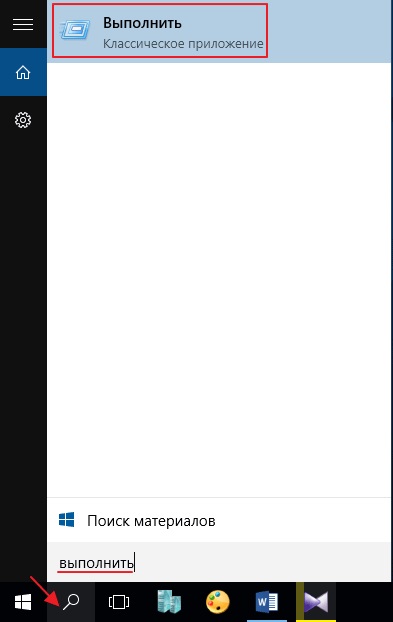
Apoi, vom scrie o comandă simplă și nu complicată, numită shutdown -s -t
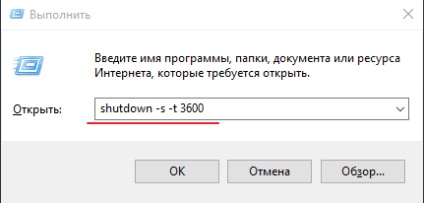
Apoi, trebuie să scriem timpul în care computerul se oprește în câteva secunde, observați că acest lucru este foarte important.
Ei bine, de exemplu, un calcul matematic simplu, trebuie să avem acel computer a fost oprit după 1 oră de fiecare oră este de 60 de minute pentru fiecare minut 60 de secunde, care este un simplu 60x60 de multiplicare matematică obținem o cifră de 3.600 secunde.
PC-ul va fi oprit după 3600 de secunde, apăsați tasta Enter, confirmând cererea. Cererea ar trebui să arate astfel: shutdown -s -t 3600
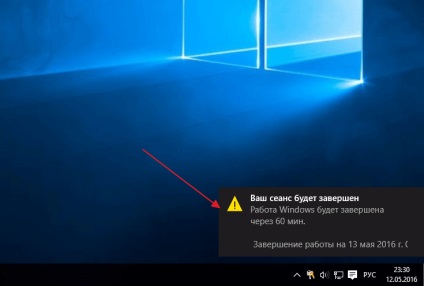
Și vedem informațiile: Calculatorul va fi terminat în 60 de minute.
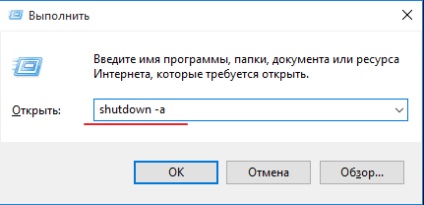
Totul, computerul de la noi va fi deconectat într-un interval de timp pe care l-am stabilit, convenit convenabil?
Nu este nevoie să instalați programe de închidere suplimentare pentru Windows 10!
Dar aș vrea să vorbesc despre o nuanță mică, am stabilit ceasul, dar dacă am schimba brusc mintea noastră și am vrut să continuăm să lucrăm?
În acest caz, avem nevoie de a re-intra în linia de comandă, dacă nu doriți să-l treacă printr-o „căutare“, apoi utilizați tastele fierbinte: WIN + R faceți clic pe această combinație, și încă o dată se încadrează în opțiunea Run.
Doar scrie o comandă puțin diferită a formularului: shutdown -a și faceți clic pe Enter
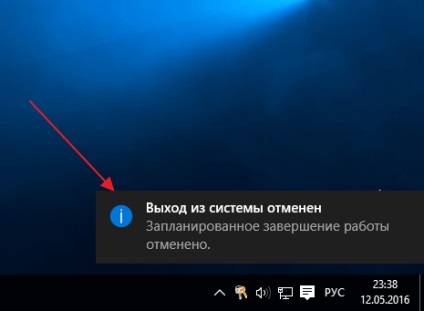
Articole similare
- Cum se instalează fonturi în ferestre 10

- Cerințe pentru ferestrele sistemului de operare 10

- Cum se activează Windows
